Attualmente, la tecnologia è progredita e ci ha fornito molte opzioni di intrattenimento. Tutti hanno la possibilità di guardare la televisione, ma a causa del cambiamento degli orari di lavoro e di eventi imprevisti, a volte perdiamo i nostri programmi preferiti. Quindi quali sono le tue opzioni? Tuttavia, abbiamo una risposta alla tua domanda. Registra i tuoi programmi preferiti e guardali quando ti è più comodo. Abbiamo urgente bisogno di uno strumento di registrazione dello schermo che ci aiuti a farlo registrare programmi TV senza intoppi.
Parte 1. Come registrare programmi TV su Windows/Mac
1. Usa AVAide Screen Recorder
Puoi usare AVAide Screen Recorder su Windows e Mac per registrare programmi TV in modo rapido e di alta qualità. Questo software è semplice da usare e include potenti strumenti di registrazione dello schermo. Gli utenti possono acquisire schermate del desktop a schermo intero o selezionare un'area di acquisizione specifica. Puoi anche aggiungere narrazioni vocali e annotazioni come testi, disegni e forme. Consente agli utenti di modificare i programmi TV registrati, come il taglio, ecc. Dai un'occhiata alle istruzioni dettagliate di seguito per imparare come registrare i programmi TV utilizzando questo strumento.
- È il modo più efficace per registrare programmi TV su macOS e Windows 8/7/10/11.
- Ti consente di aggiungere narrazioni vocali, effetti e annotazioni come forme, frecce e testo alle tue registrazioni.
- Può registrare programmi TV in modalità a schermo intero o in un'area di acquisizione personalizzata.
Passo 1Avvia il software di registrazione
Per scaricare ed eseguire lo strumento di registrazione, fai clic sul pulsante di download in alto. Dopo aver scaricato il dispositivo, puoi accedervi facendo clic su Registratore dello schermo.
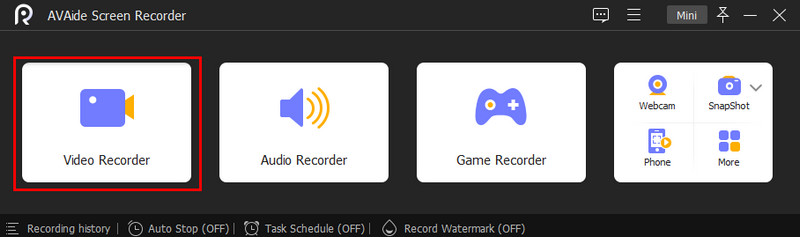
Passo 2Il telaio può essere regolato
Hai la possibilità di cambiare la cornice. Verificare se è possibile registrare l'intero display. Puoi anche registrare con la registrazione dello schermo della barra degli strumenti mobile accendendo la webcam, l'audio di sistema e il microfono. Quindi, premere il REC pulsante per avviare la registrazione.
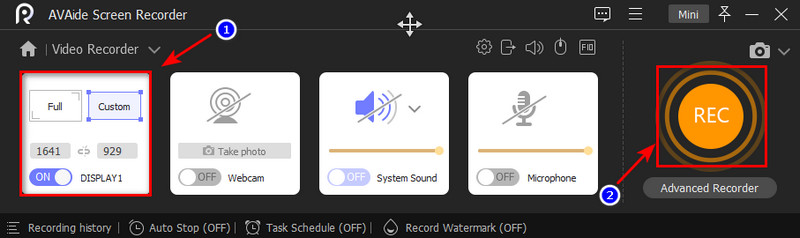
Passaggio 3Esporta la registrazione
Al termine della registrazione, puoi interromperla facendo clic sul pulsante Interrompi e salvare il video facendo clic su Esportare pulsante. Quindi, seleziona il Registra nuovamente opzione se vuoi registrare nuovamente il tuo film.
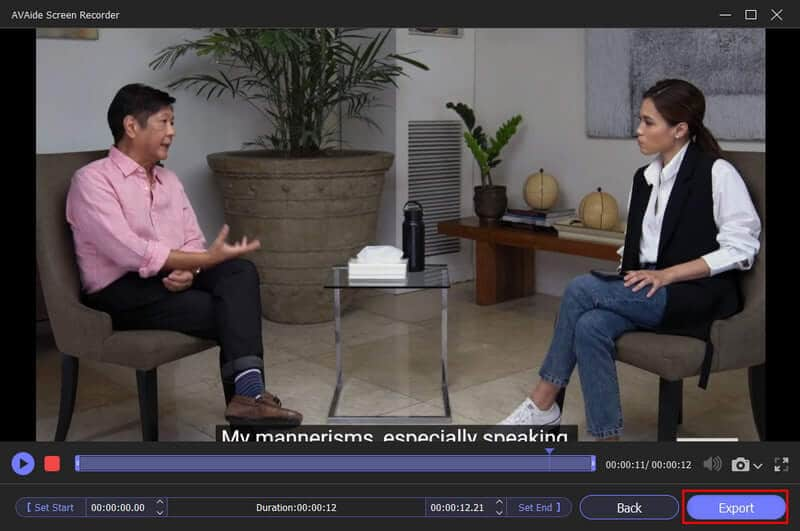
2. Utilizzare Windows Media Center
Questo è uno degli strumenti disponibili per registrare un programma TV se stai cercando un'altra opzione. Windows Media Center nel componente di intrattenimento principale di Windows 7. Ha un'interfaccia semplice che consente agli utenti di guardare e registrare i loro programmi preferiti su un PC. Puoi farlo mentre lo guardi o utilizzando la guida TV per programmare la registrazione di un programma in tua assenza. Esamina i modi più semplici per utilizzare questo software per registrare programmi TV.
Passo 1Scegliere Inizio poi Centro Windows Media. In alternativa, utilizzare il telecomando del media center per trovare e premere il pulsante verde. Quindi, nel menu principale del media center, fare doppio clic su tv. Quindi, scegli l'opzione guida sul telecomando del tuo media center o premi lo stesso pulsante di prima.
Passo 2Scegli il programma da registrare dal menu a tendina. Il tuo computer dovrebbe avere una scheda di sintonizzazione TV ed essere collegato a un sistema via cavo oa una parabola TV satellitare. Se tutto è in ordine, potrai guardare la TV in diretta solo in Windows Media Center. Dovresti iniziare il processo di configurazione della TV in diretta nel centro multimediale di Windows 7.
Passaggio 3Scegli quali programmi vuoi registrare. Quindi, tenendo premuto il tasto Invio, attendi che l'opzione delle informazioni sul programma appaia sullo schermo. Quindi, decidi se desideri registrare in un secondo momento e premi il pulsante di registrazione o utilizza il telecomando del media center per fare lo stesso. Seleziona il pulsante di registrazione della serie sulla schermata del centro multimediale delle informazioni sul programma per assicurarti che tutti gli episodi dello spettacolo vengano registrati anche se non sei presente.
Nota: Se desideri interrompere la registrazione del programma, fai clic sul pulsante non registrare e attendi che la registrazione termini.
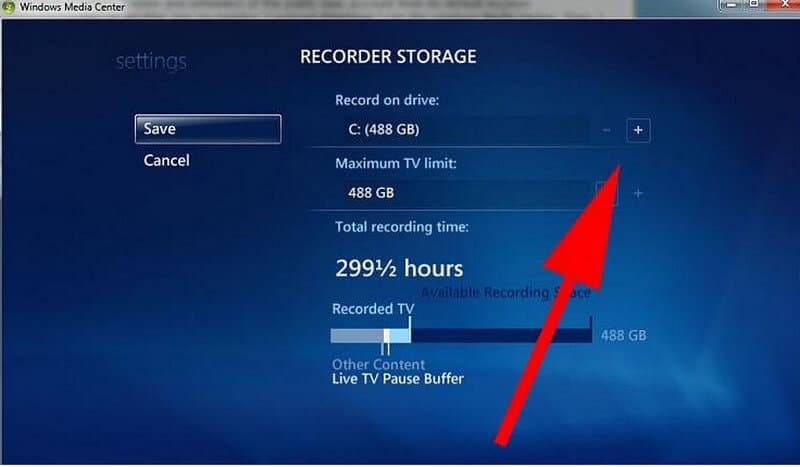
3. Utilizzare il portale multimediale
Come TiVo, questo strumento di registrazione avanzato è noto come videoregistratore personale. Tuttavia, offre agli utenti molte più funzioni rispetto a TiVo ed è semplice da usare. Non è difficile da usare, come un Windows Media Center, e tutta la tua famiglia può usarlo. Scopri la guida di seguito per imparare a registrare la TV senza un DVR utilizzando Media Portal in vari modi.
Passo 1Per iniziare la registrazione, controlla il telecomando e premi il tasto Disco pulsante. Puoi anche registrare mentre guardi la televisione. Usa il record Adesso opzione o avvia la registrazione andando alle informazioni o più interruttore remoto.
Passo 2Seleziona il pulsante Registra ora dalla schermata principale della TV. Quando si preme il pulsante, viene visualizzata una finestra di dialogo che chiede se si desidera registrare il programma corrente o registrare continuamente.
Passaggio 3Seleziona uno dei programmi nella guida TV e impostalo per la registrazione. Puoi usarlo per controllare la schermata degli episodi in arrivo o le informazioni sul programma. Sono disponibili numerose opzioni di registrazione. Controlla le registrazioni programmate per i dettagli su tutte le possibilità.
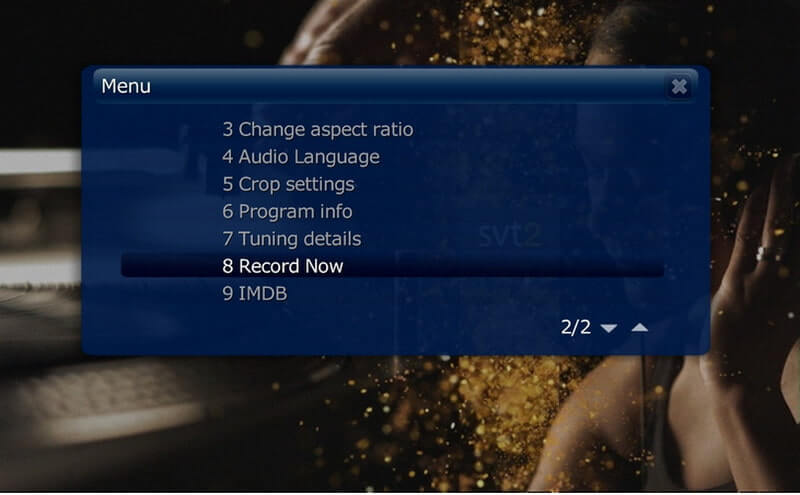
Parte 2. Domande frequenti sulla registrazione di programmi TV
C'è un registratore integrato sulla TV?
PVR integrato: alcune Smart TV consentono di registrare la TV in diretta per guardarla in seguito senza la necessità di un dispositivo PVR separato, salvando il contenuto su un disco rigido interno o esterno o su una chiavetta USB. Puoi anche usarlo per mettere in pausa e riavvolgere la TV in diretta, in modo da non perdere nulla.
Perché alcuni programmi non registrano?
Il programma non è iniziato o terminato all'ora pubblicizzata. Durante il periodo di registrazione, si è verificato un problema con il canale. Il canale non è riuscito a inviare il segnale di registrazione accurato, che indica al tuo set-top box quando avviare e interrompere la registrazione.
Qual è il miglior dispositivo per la registrazione di programmi TV?
AVAide Screen Recorder. Se si desidera registrare una programmazione ad alta definizione o più programmi in orari diversi durante la giornata. Questo software è progettato per registrare i programmi dalla loro guida televisiva preprogrammata e salvarli sul disco rigido del dispositivo.
Così il gioco è fatto. Non devi preoccuparti di come registrare programmi TV senza un DVR perché ti abbiamo fornito due opzioni. Usa uno di loro e goditi le registrazioni quando e dove vuoi. In particolare, AVAide Screen Recorder è il più consigliato strumento di registrazione dello schermo per Windows e Mac, che senza dubbio ti aiuterà a catturare i tuoi programmi TV sul tuo computer. Puoi anche usarlo per registra le chiamate FaceTime. Provalo subito e divertiti a guardare!
Cattura le attività sullo schermo con audio, riunioni online, video di gioco, musica, webcam, ecc.
Registra schermo e video
- Registrazione schermo su Mac
- Registrazione schermo su Windows
- Registrazione schermo su iPhone
- Registra audio su iPhone
- Registra programmi TV senza DVR
- Screen Record Snapchat su iPhone e Android
- Registra una chiamata FaceTime
- Come utilizzare il VLC per registrare lo schermo
- Correggi il codice di errore Amazon 1060
- Risolto il problema con OBS Window Capture Black
- Come trasformare un PowerPoint in un video [Tutorial completo]
- Come realizzare video tutorial: preparativi e linee guida
- Come registrare lo schermo con audio su iOS 15 e versioni successive
- Come registrare lo schermo su TikTok: soluzioni desktop e mobili
- Come registrare lo schermo su Samsung in 2 modi comprovati [Risolto]
- Come registrare il gameplay su PS4 senza una scheda di acquisizione
- Come registrare il gioco su Xbox One [Tutorial completo]



 Download sicuro
Download sicuro


